"Discord" เป็นหนึ่งในโปรแกรมส่งข้อความโต้ตอบแบบทันทีที่ดีที่สุด ซึ่งได้รับความนิยมในหมู่แฟนเกมคอมพิวเตอร์โดยเฉพาะ ช่วยให้คุณสามารถโทรออกไปยังผู้ใช้ทั่วโลก เช่นเดียวกับการออกอากาศเกมและเพลง รวมถึงจากเว็บไซต์ "YouTube"

ออกอากาศการสนทนา
ผู้ใช้อินเทอร์เน็ตทุกคนที่เล่นเกมออนไลน์ไม่จำเป็นต้องสื่อสารกับผู้คนหลายสิบคนพร้อมกัน Skype ก็เพียงพอที่จะพูดคุยกับเพื่อนของคุณเสมอ อย่างไรก็ตาม ขณะนี้มีทางเลือกที่ดี - "Discord" ช่วยให้คุณไม่เพียงแต่สื่อสาร แต่ยังออกอากาศทุกอย่างที่เกิดขึ้นบนหน้าจอในคุณภาพดี ฟังก์ชันนี้ไม่เพียงแต่ใช้เพื่อความบันเทิงเท่านั้น แต่ยังสามารถใช้สำหรับการสอนทางไกลได้อีกด้วย ระหว่างการโทร คุณยังสามารถฟังเพลงจากเว็บไซต์ YouTube ได้อีกด้วย ในการดำเนินการนี้ คุณต้องเปิดใช้งานการแชร์หน้าจอโดยคลิกปุ่มในหน้าต่างการโทร หลังจากนั้นไปที่ไซต์ที่ต้องการโดยใช้เบราว์เซอร์ใดก็ได้แล้วเปิดวิดีโอใดก็ได้ คู่สนทนาจะเห็นและได้ยินทุกสิ่งที่คุณกำลังทำอยู่ในขณะนี้ คุณภาพของวิดีโอจากคู่สนทนาจะขึ้นอยู่กับความเร็วของการเชื่อมต่ออินเทอร์เน็ต
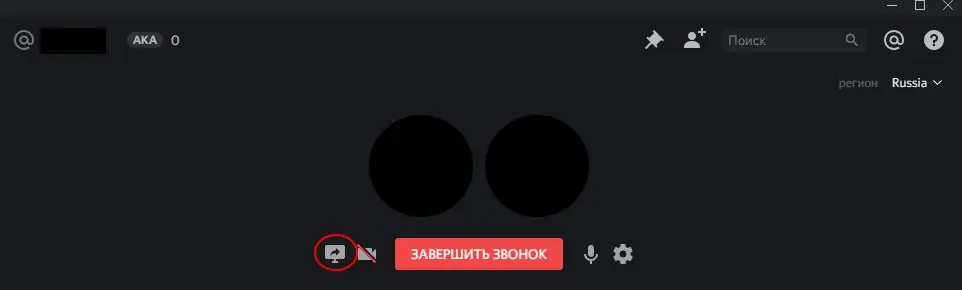
เปิดเพลงในแชทกลุ่ม
"Discord" ผสมผสานฟังก์ชันของโปรแกรมต่างๆ เพื่อการสื่อสาร รวมทั้งสำหรับ TeamSpeak ที่ได้รับความนิยมในประเทศแถบยุโรป หนึ่งในคุณสมบัติเหล่านี้คือการสร้างการแชทเป็นกลุ่มโดยไม่จำกัดจำนวนผู้ใช้ ในเวลาเดียวกัน พวกเขาทั้งหมดไม่เพียงแต่สามารถเขียนในการแชทเท่านั้น แต่ยังพูด ดูการออกอากาศของผู้อื่น และฟังเพลงได้อีกด้วย ฟังก์ชันสุดท้ายสามารถใช้งานได้ในลักษณะเดียวกับในการสนทนาปกติ แต่จะทำงานไม่ถูกต้องทั้งหมด
เพื่อหลีกเลี่ยงปัญหาในการเล่นดนตรีในกลุ่ม คุณสามารถใช้บอทต่าง ๆ - โปรแกรมที่เลียนแบบผู้ใช้ทั่วไป แต่ในขณะเดียวกันก็ทำงานที่แตกต่างกัน บนเว็บไซต์อย่างเป็นทางการของโปรแกรมมีบอทหลายร้อยตัวที่แตกต่างกัน ไม่เพียงแต่ในด้านการทำงานเท่านั้น แต่ยังรวมถึงรูปลักษณ์ด้วย พวกเขาสามารถมีรูปประจำตัวที่แตกต่างกันและยังมีรูปแบบการสื่อสารของตนเอง แน่นอน คุณสามารถใช้บริการของโปรแกรมเมอร์และสั่งซื้อบอทส่วนตัวได้ หากต้องการเพิ่มผู้ใช้ดังกล่าวในกลุ่ม คุณต้องเป็นผู้ดูแลระบบเซิร์ฟเวอร์หรือมีสิทธิ์เข้าถึงสิทธิ์นี้ ก่อนอื่นคุณต้องลงชื่อเข้าใช้ไซต์ "Discord" และเลือกผู้ที่คุณจะเชิญเข้าสู่เซิร์ฟเวอร์ ก่อนเพิ่ม คุณสามารถอ่านคำอธิบาย รายการคำสั่ง และฟังก์ชันได้ เมื่อคลิกที่ปุ่ม "เชิญ" หน้าจะนำคุณไปยังกล่องโต้ตอบการเลือกกลุ่ม หลังจากยืนยันการดำเนินการแล้ว คุณสามารถเริ่มการตั้งค่าได้
ก่อนอื่น คุณต้องเพิ่มบอทในการแชทด้วยเสียง โดยปกติจะทำโดยใช้คำสั่ง "++ voice" แต่การสะกดคำอาจแตกต่างกัน รายการคำสั่งและคำอธิบายของการกระทำสามารถพบได้ในหน้าบอท และที่สำคัญที่สุดคือการเพิ่มเพลงลงในเพลย์ลิสต์โดยใช้คำสั่ง "++ คำขอ" และบรรทัดที่มีลิงก์ไปยังวิดีโอ "YouTube" สิ่งที่เหลืออยู่คือการเริ่มเล่นโดยพิมพ์ "++ music play" หลังจากนั้นบอทควรเริ่มสตรีมเพลง






